 「事業復活支援金」の申請書類(売上台帳)の作成方法
「事業復活支援金」の申請書類(売上台帳)の作成方法
2022年1月29日 掲載
フリーランス・個人事業者へ支給される、「事業復活支援金」の申請書類「売上台帳」について、以下ご参照の上、作成いただけますと幸いです。
「事業復活支援金」の内容については、コチラのページをご覧ください。
申請書類「売上台帳」の作成方法
「売上台帳」の要件
「申請要領」に記載の要件は、次の通りです。
「事業復活支援金」については、コチラのページをご覧ください。
- 基本的な事項(日付、取引内容、取引先、取引金額、合計金額等)が記載されていること。
書類の名称、フォーマットの指定はありません。
※「仕訳帳」の「摘要」へ、取引先名(入金先)の記載があることが必要です。
- 「●年●月」の明記があり、対象月/基準月の事業収入であることを確認できること。
基準月(※1)の売上台帳には、提出書類(※2)に該当する取引部分へマーカーで印を付ける必要があります。
※1 基準月とは、基準期間の対象月と同じ月を指します。
※2 基準月の売上に係る1取引分の請求書・領収書 など。 - データの保存形式は、PDF, JPG, PNG になります。
「売上台帳」の作成方法
提出する「売上台帳」は、<対象月>と<基準月 ※>の2つが必要になります。
※基準期間の<対象月>と同じ月を指します。
次の手順で、「総勘定元帳」から、各該当月の「売上データ」を抽出して、提出書類を作成してください。
「月次売上集計表」のフォーマットは、必要に応じて、自由に編集いただけます。
- マイページへログインいただき、「申請用 売上台帳フォーマット」を、ダウンロードしてください。
zip形式で圧縮されていますので、<解凍>が必要になります。 - 「売上台帳」は、<対象月用>と<基準月用>と2つあります。シートタブで切替てください。

- <対象月>の売上台帳の作成:
対象月の帳簿ファイルを起動して「仕訳帳」を開きます。「売上」の入力が、日付順でない場合は、「月日」の右横のソートボタン(▲▼)をクリックして、日付順に並び替えます。 - 「総勘定元帳」から、「勘定区分: 売上」、「勘定科目: 301 売上」を選択して「集計」をクリックします。
- 集計画面から、対象月の「日付~貸方金額」までを選択して、画面上のメニューから「コピー」を選択します。
※右クリックでの、「コピー」は選択できません。ご了承ください。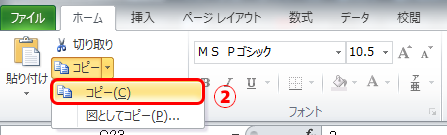
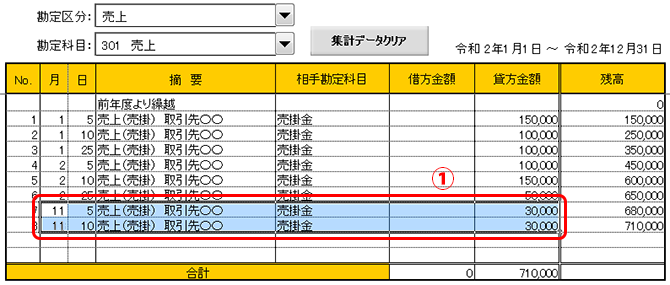
- 入力シートが、<対象月用>であることを確認し、「月次売上集計表」の左上のセルを選択して、右クリックして「プルダウンメニュー」から「形式を選択して貼り付け」を選択します。表示された「ダイアログ」から、「貼り付け/値」へチェックを入れて「OK」をクリックすると、コピーされます。

- 「対象月」へ、「年/月」、「期間」、「売上高」を入力します。
※対象月の売上がゼロの場合は、「売上高」へ「0円」と入力します。
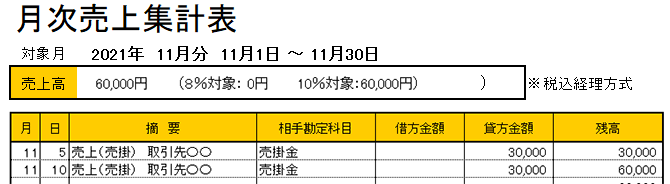
- 提出用のファイル形式 PDF で保存します。
画面上の「ファイル」を選択し、(「印刷」を選択して)印刷範囲を確認してください。 - 次に、「保存と送信 > PDF/XPS ドキュメントの作成 > PDF/XPSの作成」の順で選択します。ダイアログが表示されたら、保存先を選択して「発行」をクリックすると、PDFのファイル形式で保存されます。
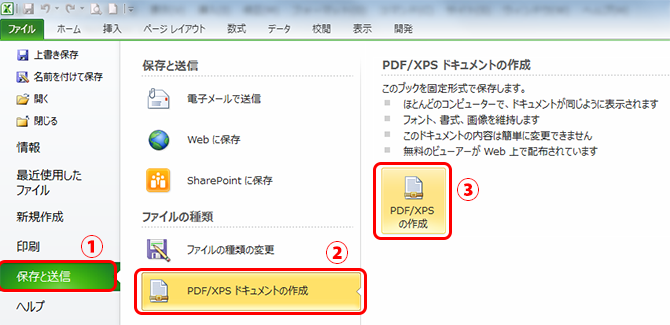
- <基準月>の売上台帳の作成:
「月次売上集計表」のシートタブから、<基準月用>を選択します。以下、<対象月>の作成と同様です。
- 「基準月」の売上については、申請書類として提出する「1取引分の請求書・領収書など」の該当箇所に、マーカーで印を付けます。
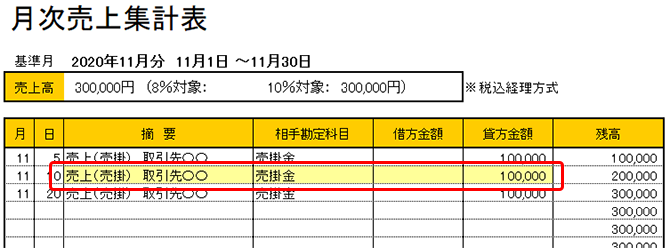
事業復活支援金事務局 相談窓口
- 電話番号: 0120-789-140
IP電話専用回線: 03-6834-7593 ※通話料がかかります。 - 受付時間: 8:30~19:00 ※土日、祝日含む全日対応。
- 事業復活支援金に関するよくあるお問合せ